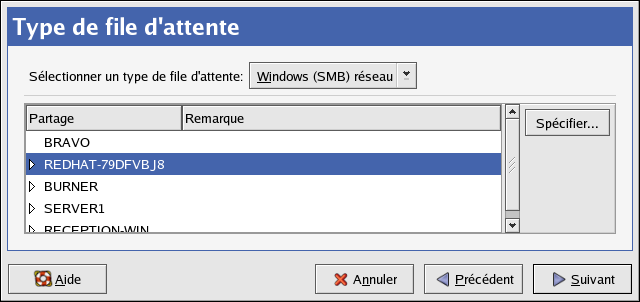27.4. Ajout d'une imprimante Samba (SMB)
Pour ajouter une imprimante à laquelle on accède à l'aide du protocole SMB (comme une imprimante reliée à un système Microsoft Windows), cliquez sur le bouton Nouveau dans la fenêtre principale de l'Outil de configuration de l'imprimante. La fenêtre reproduite dans la Figure 27-2 apparaîtra alors. Cliquez sur Suivant pour continuer.
Comme l'illustre la fenêtre reproduite dans la Figure 27-3, entrez un nom unique pour l'imprimante dans le champ de texte Nom. Le nom de l'imprimante ne doit pas contenir d'espaces et doit commencer par une lettre. Le nom de l'imprimante peut contenir des lettres, des nombres, des tirets (-) et des soulignages (_). Vous pouvez de manière facultative entrez une brève description de l'imprimante, qui elle en revanche, peut contenir des espaces.
Sélectionnez Windows (SMB) réseau dans le menu Sélectionner un type de file d'attente puis cliquez sur Suivant. Si l'imprimante est reliée à un système Microsoft Windows, choisissez ce type de file d'attente.
Comme le montre la Figure 27-7, les partages SMB sont détectés automatiquement et listés. Cliquez sur la flèche à côté de chaque nom de partage pour obtenir une liste plus détaillée. Dans cette liste, choisissez une imprimante.
Si l'imprimante que vous souhaitez partagée n'apparaît pas dans la liste, cliquez sur le bouton Spécifier situé à droite. Les champs de texte relatifs aux options suivantes apparaissent alors:
Groupe de travail — Le nom du groupe de travail associé à l'imprimante partagée.
Serveur — Le nom du serveur partageant l'imprimante.
Partage — Le nom de l'imprimante partagée au moyen de laquelle vous voulez imprimer. Ce nom doit être le même que celui défini comme l'imprimante Samba sur l'ordinateur Windows distant.
Nom d'utilisateur — Le nom d'utilisateur sous lequel vous devez vous connecter pour accéder à l'imprimante. Cet utilisateur doit exister sur le système Windows et doit avoir l'autorisation d'accéder à l'imprimante. Le nom d'utilisateur par défaut est généralement invité pour les serveurs Windows, ou personne pour les serveurs Samba.
Mot de passe — Le mot de passe (si nécessaire) de l'utilisateur spécifié dans le champ Nom d'utilisateur.
Cliquez sur le bouton Suivant pour continuer. L'Outil de configuration de l'imprimante essaiera alors de se connecter à l'imprimante partagée. Si cette dernière nécessite un nom d'utilisateur et un mot de passe, une fenêtre de dialogue apparaîtra pour vous inviter à saisir un nom d'utilisateur et un mot de passe valides. Dans le cas où un mauvais nom de partage aurait été spécifié, vous pourrez le modifier ici également. Si le nom d'un groupe de travail est nécessaire pour la connexion au partage, il peut être spécifié dans cette boîte de dialogue. La fenêtre en question est la même que celle apparaissant lorsque vous cliquez sur le bouton Spécifier.
L'étape suivante consiste à sélectionner le type d'imprimante. Passez à la Section 27.7 pour continuer.
 | Avertissement |
|---|---|
Si vous avez besoin d'un nom d'utilisateur ou d'un mot de passe, ils sont conservés dans un format non-crypté dans des fichiers lisibles seulement par le super-utilisateur (ou root) et lpd. Ainsi, quiconque ayant les privilèges de super-utilisateur peut obtenir des informations sur le nom d'utilisateur ou le mot de passe. Afin d'éviter cette situation, il est vivement recommandé que le nom d'utilisateur et le mot de passe nécessaires pour accéder à l'imprimante soient différents de ceux utilisés pour le compte utilisateur sur un système Red Hat Linux local. Dans de telles condtions (nom d'utilisateur et mot de passe différents pour l'imprimante et le système), le seul compromis de sécurité possible serait l'utilisation non-autorisé de l'imprimante. S'il y a des partages de fichiers à partir du serveur, il est là encore fortement conseiller d'utiliser un mot de passe différent de celui utilisé pour la file d'attente d'impression. |